Il nuovo Ubuntu 19.10 dovrebbe essere rilasciato ad aprile 2019. Tuttavia, non è necessario attendere fino ad allora.
Se ti senti avventuroso puoi aggiornare a Ubuntu 19.10 oggi. Tutto ciò di cui hai bisogno è avere a tua disposizione Ubuntu 19.04 Disco Dingo completamente aggiornato e aggiornato.
In questo tutorial Come aggiornare Ubuntu a 19.10 Eoan Ermine imparerai:
- Come aggiornare e aggiornare completamente il tuo attuale sistema Ubuntu.
- Come configurare il programma di aggiornamento della versione.
- Come aggiornare il tuo sistema Ubuntu.
 Aggiornamento da Ubuntu 19.04 a Ubuntu 19.10 Eoan Ermine.
Aggiornamento da Ubuntu 19.04 a Ubuntu 19.10 Eoan Ermine. Requisiti e convenzioni software utilizzati
| Categoria | Requisiti, convenzioni o versione del software utilizzata |
|---|---|
| Sistema | Ubuntu 18.10 Seppia Cosmica |
| Software | N/D |
| Altro | Accesso privilegiato al tuo sistema Linux come root o tramite sudo comando. |
| Convenzioni | # – richiede che i comandi linux dati vengano eseguiti con i privilegi di root direttamente come utente root o usando sudo comando$ – richiede che i comandi linux dati vengano eseguiti come un normale utente non privilegiato |
Come aggiornare Ubuntu a 19.10 Eoan Ermine istruzioni passo passo
Tieni presente che potrai eseguire l'aggiornamento di Ubuntu alla 19.10 solo dalla versione di Ubuntu 19.04. Se desideri aggiornare da Ubuntu 18.04 o 18.10 devi prima aggiornare il sistema a Ubuntu 19.04 prima di procedere con la procedura di aggiornamento di Ubuntu 19.10.
- Aggiorna e aggiorna completamente il tuo attuale sistema Linux Ubuntu 19.04. Esegui i seguenti comandi:
$ sudo apt update $ sudo apt upgrade $ sudo apt dist-upgrade
- Rimuovi tutti i pacchetti non più necessari:
$ sudo apt autoremove
- Configura il programma di aggiornamento della versione.
Apri e modifica il/etc/update-manager/release-upgradesfile e assicurati che ilPromptla variabile è impostata sunormal.# Default behavior for the release upgrader. [DEFAULT] # Default prompting behavior, valid options: # # never - Never check for a new release. # normal - Check to see if a new release is available. If more than one new # release is found, the release upgrader will attempt to upgrade to # the release that immediately succeeds the currently-running # release. # lts - Check to see if a new LTS release is available. The upgrader # will attempt to upgrade to the first LTS release available after # the currently-running one. Note that this option should not be # used if the currently-running release is not itself an LTS # release, since in that case the upgrader won't be able to # determine if a newer release is available. Prompt=normal
Salva il file.
- Inizia il processo di aggiornamento di Ubuntu 19.10 eseguendo il comando seguente:
$ sudo do-release-upgrade
NOTA
Nel caso tu stia aggiornando Ubuntu 19.10 prima della sua data di rilascio, devi usare-dcambia come in$ sudo do-release-upgrade -dper avviare il processo di aggiornamento.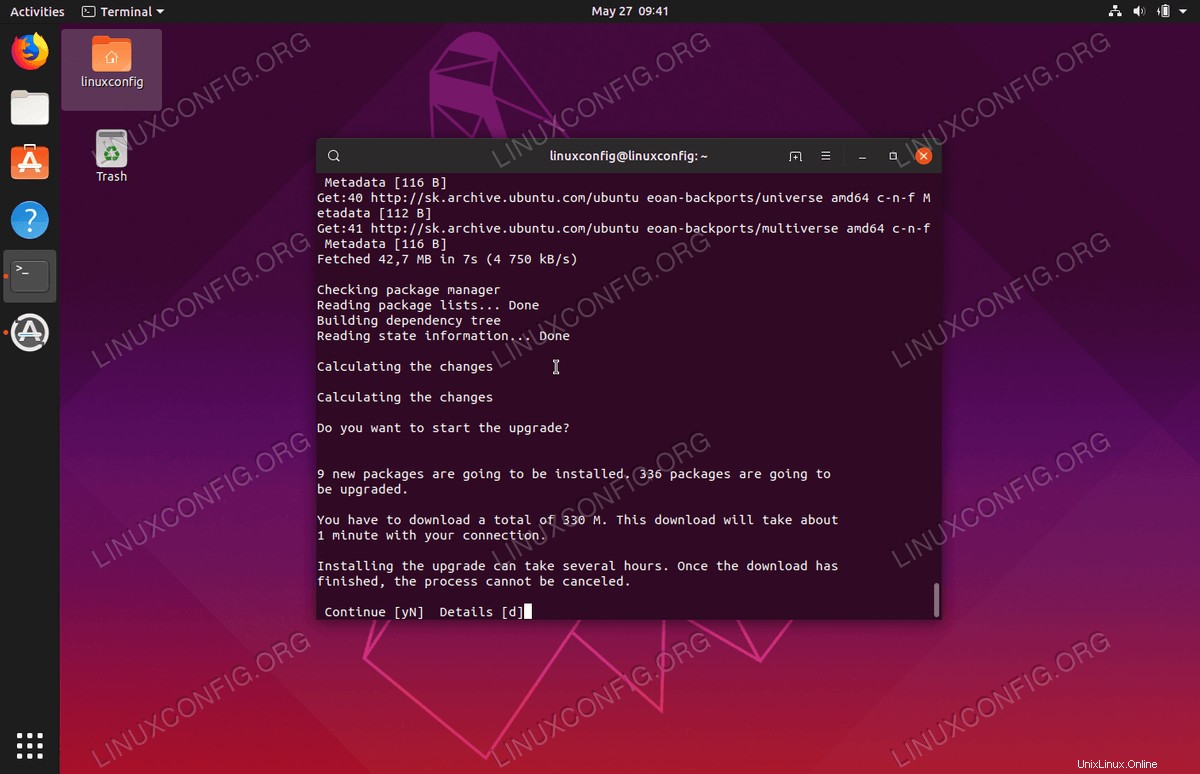 Aggiornamento a 19.10 Eoan Ermine. Digita
Aggiornamento a 19.10 Eoan Ermine. Digita Yper continuare. - Riavvia il tuo sistema Ubuntu. Al termine dell'aggiornamento di Ubuntu, riavvia il sistema. Una volta avviato il sistema, eseguirai il sistema Ubuntu 19.10 Eoan Ermine Linux!
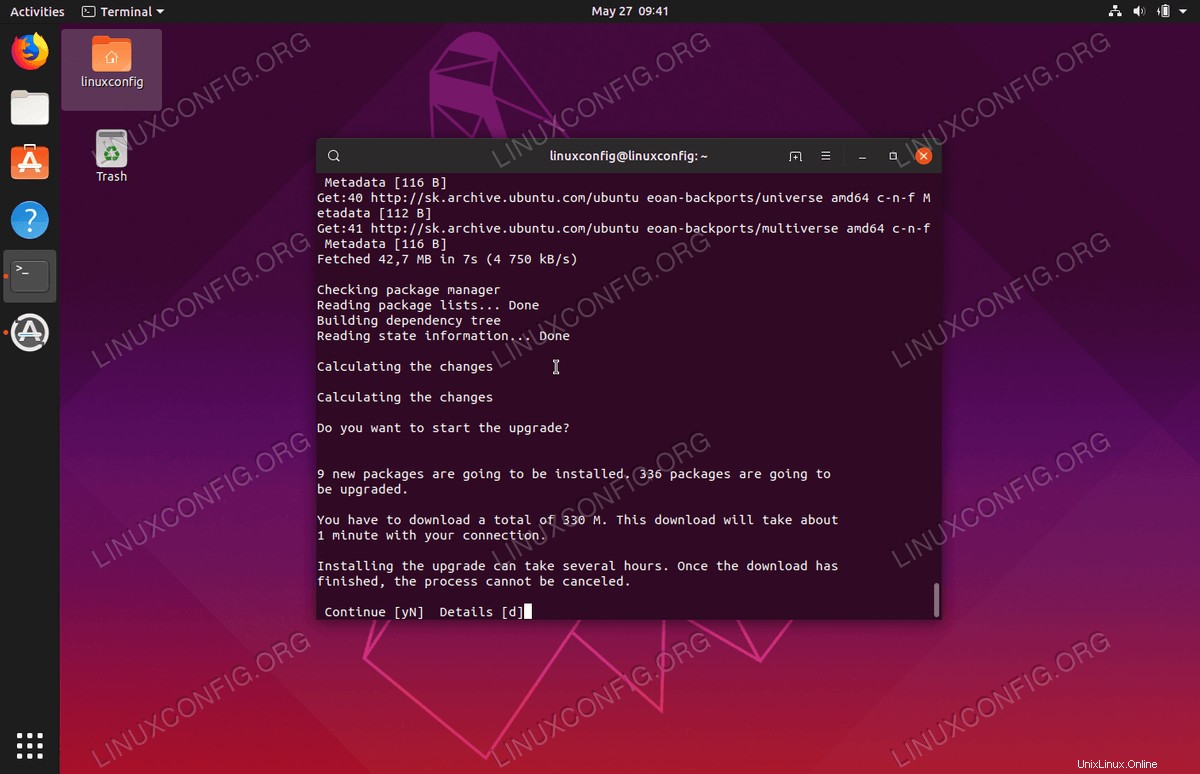 Upgrade completato da Ubuntu 19.04 a Ubuntu 19.10.
Upgrade completato da Ubuntu 19.04 a Ubuntu 19.10.
Divertiti!!!